
- •Содержание
- •1. Цель и содержание
- •2. Теоретическое обоснование
- •3. Аппаратура и материалы
- •4. Указания по технике безопасности
- •5. Методика и порядок проведения лабораторных работ Лабораторная работа № 1 Тема: Создание таблиц базы данных с использованием конструктора и мастера таблиц в субд ms access
- •Порядок работы
- •Порядок работы
- •Лабораторная работа № 2 Технология создания и работы с базами данных:Редактирование и модификация таблиц базы данных в субд ms access
- •Порядок работы
- •Порядок работы
- •Порядок работы
- •Лабораторная работа № 3 Технология создания и работы с базами данных: Создание пользовательских форм для ввода данных в субд ms access
- •Порядок работы
- •Задание 2. Создать форму с помощью Мастера форм на основе таблицы «Культурная программа». Порядок работы
- •Порядок работы
- •Порядок работы
- •Лабораторная работа № 4 Технология создания и работы с базами данных: Закрепление приобретенных навыков по созданию таблиц и форм в субд ms access
- •Порядок работы
- •Лабораторная работа № 5 Технология создания и работы с базами данных: Работа с данными с использованием запросов в субд ms access
- •Задание 2. Запросы на выборку по условию.
- •Порядок работы
- •Порядок работы
- •Порядок работы
- •Лабораторная работа № 6 Технология создания и работы с базами данных: Создание отчетов в субд ms access
- •Порядок работы
- •Порядок работы
- •Порядок работы
- •2. В открывшемся окне Создание наклеек выберите размер наклейки 90,2 mm х 42,3 mm (рис. 21.5).
- •3. Задать вид шрифта — Times New Roman, размер — 12 (рис. 21.6).
- •Лабораторная работа № 7 Технология создания и работы с базами данных: создание подчиненных форм в субд ms access
- •Порядок работы
- •Задание 2. Создать связь между таблицами «Сектор» и «Клиенты фирмы». Порядок работы
- •Задание 3. Создать многотабличную форму для одновременного ввода данных сразу в две таблицы.
- •Лабораторная работа № 8 Технология создания и работы с базами данных: Создание базы данных и работа с данными в субд ms access
- •Порядок работы
- •Лабораторная работа № 9 Технология создания и работы с базами данных: Разработка концептуальной модели данных туристического предприятия
- •Лабораторная работа № 10 Технология создания и работы с базами данных: Разработка базы данных туристического предприятия
- •Порядок работы
- •6. Содержание отчета и его форма
Лабораторная работа № 5 Технология создания и работы с базами данных: Работа с данными с использованием запросов в субд ms access
Цель занятия. Изучение информационной технологии работы с данными при помощи запросов; групповые операции с данными.
Создание запросов по таблицам «Филиал фирмы» и «Сотрудники фирмы».
Порядок работы
Запустите программу СУБД Microsoft Access и откройте свою созданную базу данных. Выберите объект базы — Запросы. Войдите в меню Справка, изучите раздел «Создание запроса».
Задание 1. Поиск повторяющихся записей.
1. Выберите объект базы — Запросы. Нажмите кнопку Создать, в открывшемся окне Новый запрос выберите вид запроса — «Повторяющиеся записи» (рис. 20.1).

В качестве источника данных укажите таблицу «Филиал фирмы».
В следующих диалоговых окнах выберите поле, по которому будет происходить поиск повторяющихся записей — Фамилия, в качестве дополнительных полей выберите поля Имя и Зарплата. В результате работы будут отобраны записи повторяющихся фамилий, а к ним добавлены сведения об именах и зарплатах сотрудников филиала. Сохраните запрос под именем «Повторяющиеся записи».
Задание 2. Запросы на выборку по условию.
1. Выберите из таблицы «Филиал фирмы» фамилии и имена всех сотрудников, у которых фамилия начинается на букву «О».
Для этого выберите объект базы — Запросы. В режиме Конструктор создайте запрос на выборку {Создать/Конструктор). Добавьте таблицу «Филиал фирмы». Выберите выводимые поля Фамилия и Имя. В строке «Условие отбора» поля Фамилия бланка запроса наберите условие — О* (символ * свидетельствует о наличии произвольных символов за буквой «О»), (рис. 20.2). Проверьте, чтобы в строке «Вывод на экран», отвечающей за вывод записей в динамическом наборе на экран компьютера, стояли галочки.
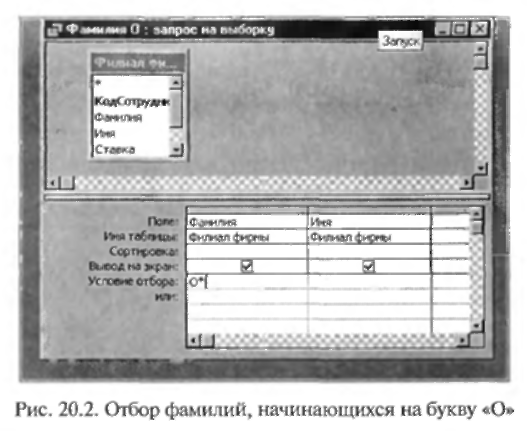
После запуска запроса на исполнение командой Запрос/Запуск или кнопкой Запуск на панели инструментов («!» — восклицательный знак) (см. рис. 20.2) произойдет отбор по условию. Сохраните запрос под именем «Фамилия О».
2. Выберите всех сотрудников с должностью «Бухгалтер» или «Главный бухгалтер».
Для этого создайте запрос (Создать/Конструктор). Добавьте таблицу «Сотрудники фирмы». Выберите выводимые поля Фамилия, Имя, Отчество, Должность. В строке «Условие отбора» поля Должность бланка запроса наберите условие — «Бухгалтер» или «Главный бухгалтер». Для запуска запроса выберите команду Запрос/Запуск. Сохраните запрос под именем «Запрос-Бухгалтер» (рис. 20.3).


3. Создайте запрос на выборку всех сотрудников, у которых ставка больше или равна 2000 р., но меньше 3000 р. (рис. 20.4). Сохраните запрос под именем «Запрос-Зарплата».
Краткая справка. При наборе условия используется логический оператор AND. Условие данного запроса имеет вид
> = 2000 AND < 3000.
4. Выведите в запросе всех сотрудников с сортировкой по фамилиям с должностью «Бухгалтер» или «Главный бухгалтер», у которых зарплата превышает 3000 р. (рис. 20.5). Сохраните запрос под именем «Запрос-Бухгалтер 3000».

Краткая справка. При создании запроса (Создать/Конструктор) выберите две таблицы — «Сотрудники фирмы» (для выбора полей Фамилия, Имя, Отчество и Должность) и «Филиал фирмы» (для выбора поля Зарплата). Обратите внимание, что таблицы связаны между собой.
Задание 3. Использование Построителя выражений.
Выбрать сотрудников в алфавитном порядке, у которых ставка меньше 1150 р.


